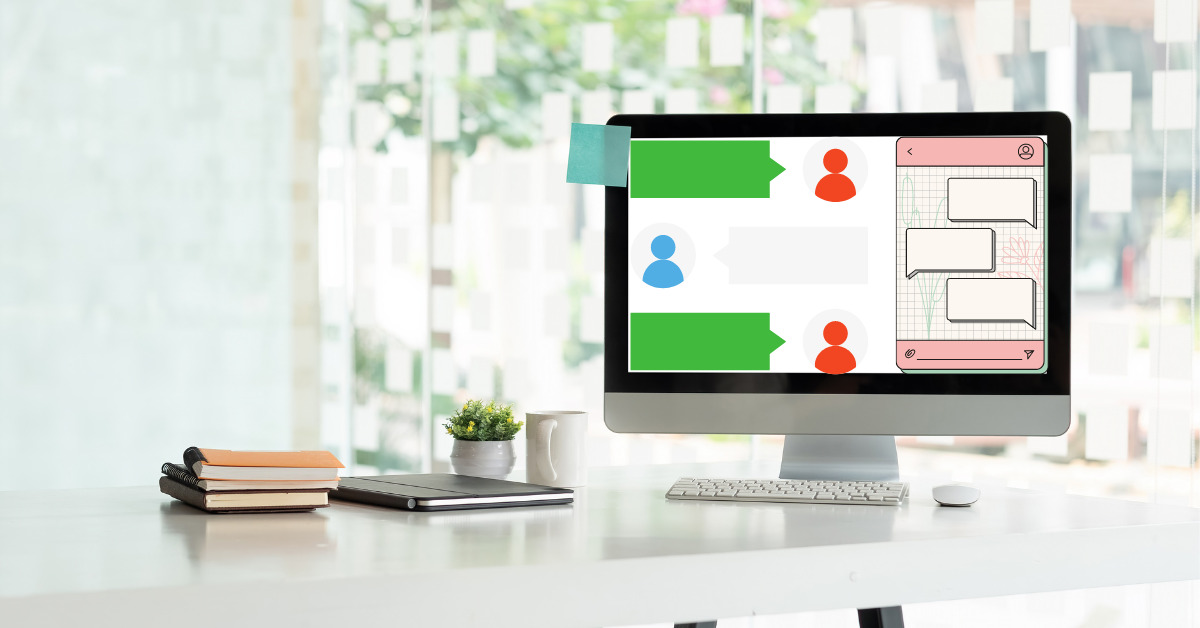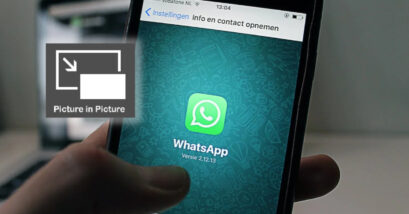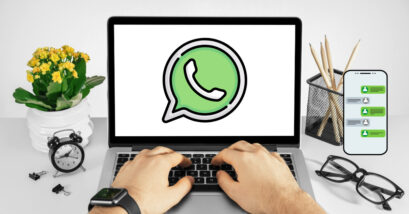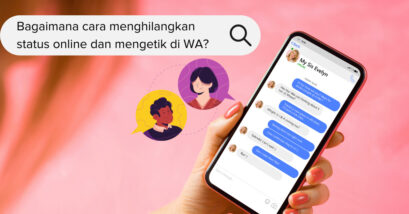Memangnya bisa ya membuat panggilan video WhatsApp di PC? Rupanya begini lho cara video call WhatsApp di laptop!
Mungkin kamu juga sempat bingung karena tidak ada menu apalagi daftar panggilan masuk dan keluar di sebelah kolom chat.
Padahal jika melihat pengaturan WA messenger di HP, fitur VC sangat mudah ditemukan dan bisa langsung digunakan. Hal ini
Makanya, simak dulu yuk cara menggunakan WhatsApp Web di komputer atau laptop beserta tutorial membuat panggilan video yang benar agar berhasil tampil di layar monitor.
Tentang Video Call di WhatsApp Web
Sejak WhatsApp merilis fitur baru beberapa bulan belakangan ini, banyak perubahan yang dirasakan oleh pengguna WA messenger di HP maupun WA web juga desktop.
Salah satunya yakni WhatsApp akhirnya merilis fitur video call khusus versi desktop.
Pengguna yang ingin mencoba fitur tersebut harus mengunduh aplikasi WhatsApp Desktop terlebih dahulu di Microsoft Store, Apple Store, Google Store, dan sebagainya. Jadi, nggak bisa nih hanya mengandalkan web browser saja, tapi harus instal aplikasinya dulu.
Nah, Video Call yang dirilis untuk WhatsApp Web ini dapat dijalankan di laptop dengan sistem operasi Windows 64-bit versi 1903 dan yang terbaru serta MacBook 10.13 ke atas.
Dengan kata lain pengguna harus mengetahui cara melihat versi Windows, 7, 8, dan 10 terlebih dahulu dan mencocokkan; apakah fitur Video Call WhatsApp dapat dioperasikan pada perangkat yang sedang digunakan saat ini?
Jika saat mengklik fitur kamera tetapi tidak ada opsi Video Call, berarti sistem operasi Windows belum mendukung untuk aktivitas tersebut.
Terus gimana dong? Mau nggak mau, pengguna harus menggantinya dengan perangkat baru.
Cara Video Call WhatsApp di Laptop Windows 10
Tahukah kamu? Video Call di WhatsApp ternyata bukan hanya bisa digunakan untuk melakukan panggilan video tetapi juga untuk panggilan suara seperti biasanya dalam sebuah grup atau komunitas.
Fitur yang telah disempurnakan oleh Meta ini juga aman dan sudah terenkripsi layaknya kode keamanan WhatsApp seperti biasanya, sehingga pihak WA juga tidak akan bisa mendengar, bahkan melihat pengguna yang sedang melakukan panggilan baik melalui smartphone maupun PC.
Lalu, bagaimana cara video call WhatsApp di laptop tanpa emulator?
Pertama-tama, kamu harus meng-install terlebih dahulu WhatsApp desktop. Ingat ya, WA versi dekstop bukan WhatsApp Web.
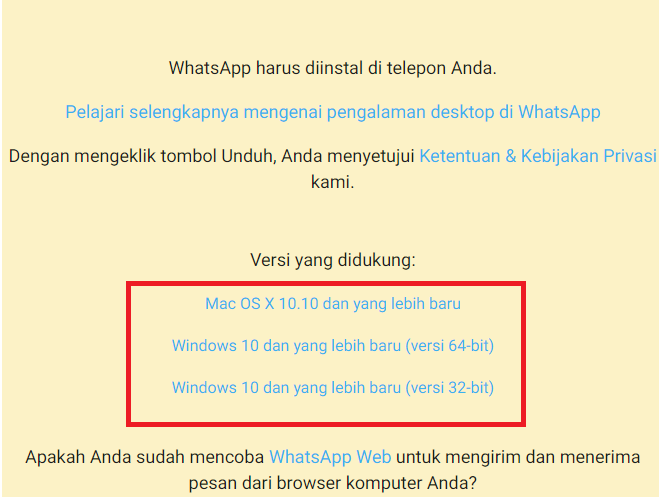
Selanjutnya, buka WA di HP dan klik ikon titik tiga di pojok kanan atas untuk menuju ke berbagai menu. Silakan pilih menu Perangkat Tertaut untuk scan QR Code WhatsApp.
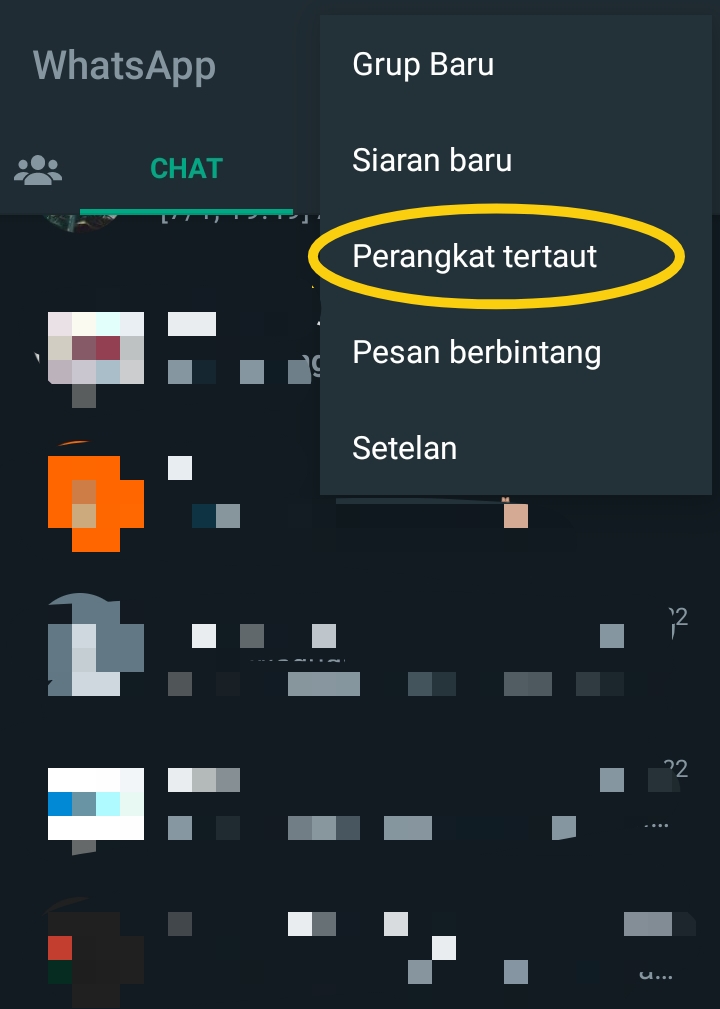
Pilih TAUTKAN PERANGKAT dan arahkan kamera ponsel ke gambar barcode yang muncul di layar laptop atau komputer. Pastikan layar tidak kotor, sehingga QR Code terpindai dengan cepat dan sempurna.
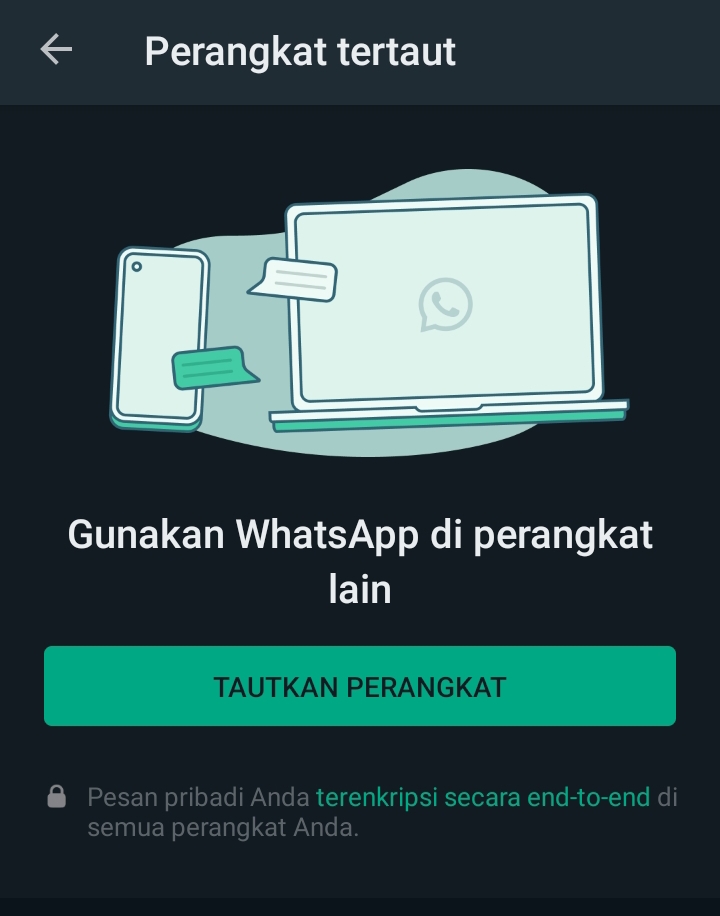
Tunggu proses sinkronisasi selesai dan kamu pun berhasil membuka tampilan utama WhatsApp.
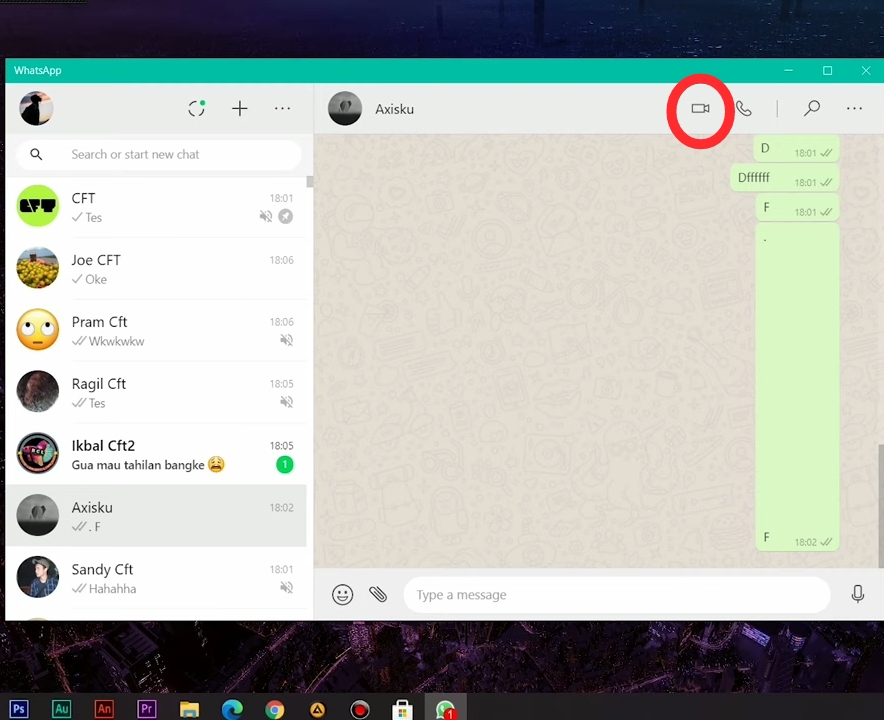
source: Serba Serbi Tutorial on YouTube
Berikutnya, kamu klik salah satu nama kontak di daftar chat dan klik ikon video di sudut kanan atas (di samping ikon panggilan suara).
Baca Juga
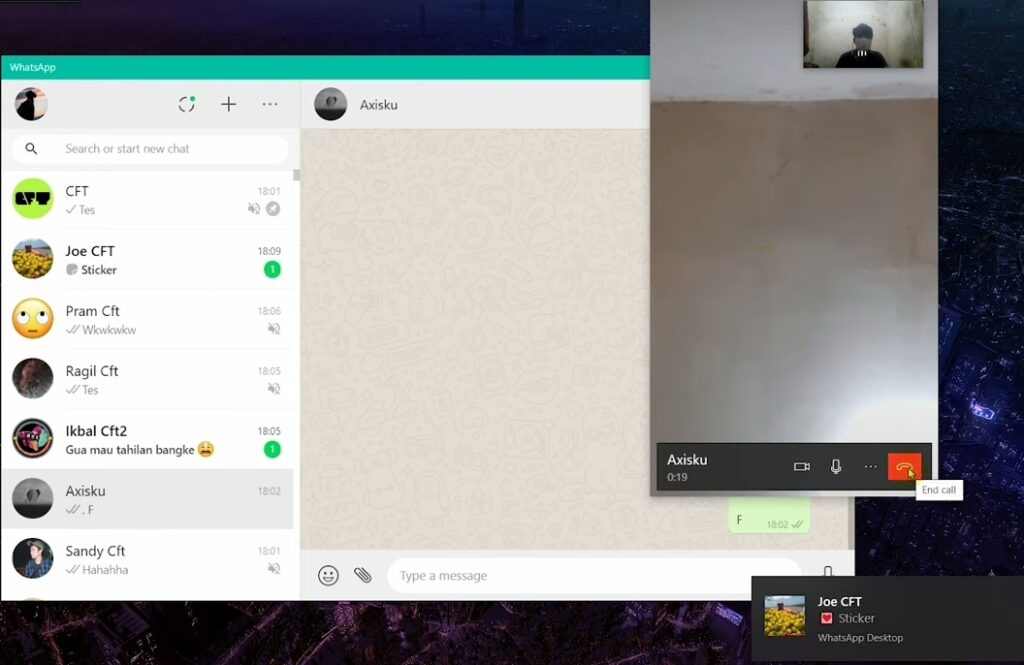
source: Serba Serbi Tutorial on YouTube
Udah deh, panggilan video berhasil dan kamu dapat bertatap muka secara online dengan teman-teman yang lain!
Gampang kan cara video call WhatsApp di laptop? Terpenting laptop atau notebook kamu sudah mendukung untuk menggunakan fitur tersebut.
Kelebihan Video Call WhatsApp di Laptop bagi Pengguna
Melakukan video call lewat WhatsApp desktop sangat berguna bagi para pencari kerja yang sedang mengikuti wawancara online, mengobrol dengan teman sembari bekerja, dan lain-lain.
Selain itu fitur Video Call WhatsApp versi desktop ini juga dibekali oleh beberapa fitur yang memudahkan serta mendukung aktivitas pengguna seperti:
- Microphone yang bisa diaktif dan dinonaktifkan saat sedang dalam panggilan, sehingga lebih nyaman saat mengobrol
- fitur kamera bisa dihidup dan dimatikan sesuai keinginan pengguna. Cocok banget buat kaum introvert yang tidak terlalu suka mengumbar penampilan wajah saat video call
- Ketika menerima panggilan masuk dari teman atau orang lain, pengguna hanya perlu mengklik ikon kamera berwarna hijau yang muncul pada layar. Sebaliknya, jika ingin menolak panggilan, cukup klik ikon X saja.
- Pengguna juga dapat mengubah atau mengganti dari semula panggilan video menjadi panggilan suara dengan mengklik ikon kamera pada fitur video call
Itulah beberapa keunggulan menggunakan WhatsApp desktop untuk melakukan panggilan video dengan teman.
Untuk mengetahui adanya chat atau panggilan yang masuk, penting sekali untuk mengaktifkan notifikasi WhatsApp di lepi juga komputer.
Jadi, kalau sebelumnya kamu tidak sengaja sedang mempraktikkan cara mematikan notifikasi WhatsApp di Windows 10, maka sekarang cobalah untuk mengaktifkannya kembali.
Kekurangan Video Call WhatsApp di Laptop
Setiap keunggulan pasti dibarengi dengan kelemahan. Sama halnya dalam konteks kali ini.
Beberapa kelebihan fitur video call WhatsApp patut diacungi jempol karena hampir sempurna layaknya versi WhatsApp messenger di HP.
Hanya saja, beberapa kekurangannya juga perlu kamu ketahui supaya tidak terlalu bergantung pada fitur bawaan ini di WhatsApp desktop berikut:
- Fitur video call WhatsApp di laptop hanya dapat digunakan untuk melakukan panggilan secara personal. Dari satu orang ke satu orang lainnya. Artinya, pengguna tidak bisa melakukan video call dengan beberapa orang sekaligus dalam satu grup. Meskipun sudah update WhatsApp ke versi terbaru sekali pun.
- Belum bisa share screen seperti aplikasi lainnya seperti Zoom, Google Meet, dan lainnya.
- Kualitas video atau gambar juga kemungkinan lebih rendah dibandingkan menggunakan HP
- Tidak leluasa, karena pengguna harus standby di depan laptop atau komputer. Tidak bisa sembari rebahan, dibawa ke mana pun pergi, dan lain-lain
Melihat sederet kekurangan tersebut, manakah yang paling relevan dengan situasi dan keadaanmu? Pastinya harus memilih sesuai kebutuhan ya.
Juga harus diingat, kalau WhatsApp bisa saja memperbarui fitur VC untuk WhatsApp desktop ke depannya. Seperti fitur companion Mode WhatsApp yang tidak lama lagi dapat digunakan.
Akhir Kata
Demikianlah pembahasan tentang tata cara video call WhatsApp di laptop Asus, Lenovo, dan dengan mudah, tanpa emulator, dan hanya perlu download aplikasinya saja di situs resmi.
Kamu sudah punya aplikasi WhatsApp di PC? Hayo, unduh yang legal ya!
Jangan lupa untuk berkomentar dan beri kami masukan melalui media sosial Pintartekno on Facebook agar terus berkembang, sehingga mampu menyuguhkan artikel berkualitas sesuai kebutuhan readers. Yuk, baca artikel menarik lainnya di Pintartekno.id seputar media sosial dari Anisa Juniardy. Informasi lebih lanjut dapat menghubungi operation@tonjoo.id.
Sumber:
- Is it possible to make WhatsApp video call from laptop? – https://www.gadgetsnow.com/faqs/whatsapp-video-call-is-it-possible-to-make-whatsapp-video-call-from-laptop/articleshow/81310808.cms
- Make WhatsApp Video Calls on Desktop [2022] – https://mobiletrans.wondershare.com/whatsapp/how-to-make-whatsapp-video-calls-on-desktop.html
- Cara VIDEO CALL dan Nelpon dari WHATSAPP WEB di LAPTOP dan komputer – https://www.youtube.com/watch?v=Dr2bNKVk4rI